- Czasami Twój Internet może działać z jedną z Twoich przeglądarek internetowych, ale w ogóle nie działać z innymi aplikacjami obsługującymi Internet.
- W większości przypadków ten problem jest spowodowany nieprawidłową konfiguracją serwera proxy, która pozwala tylko niektórym aplikacjom na korzystanie z Internetu. Pomożemy Ci to naprawić.
- Sprawdź nasze Sekcja Rozwiązywanie problemów z siecią aby uzyskać bardziej przystępne przewodniki.
- Odwiedź naszą Sieć i koncentrator internetowy aby odkryć więcej przewodników sieciowych oraz wskazówek i wskazówek.
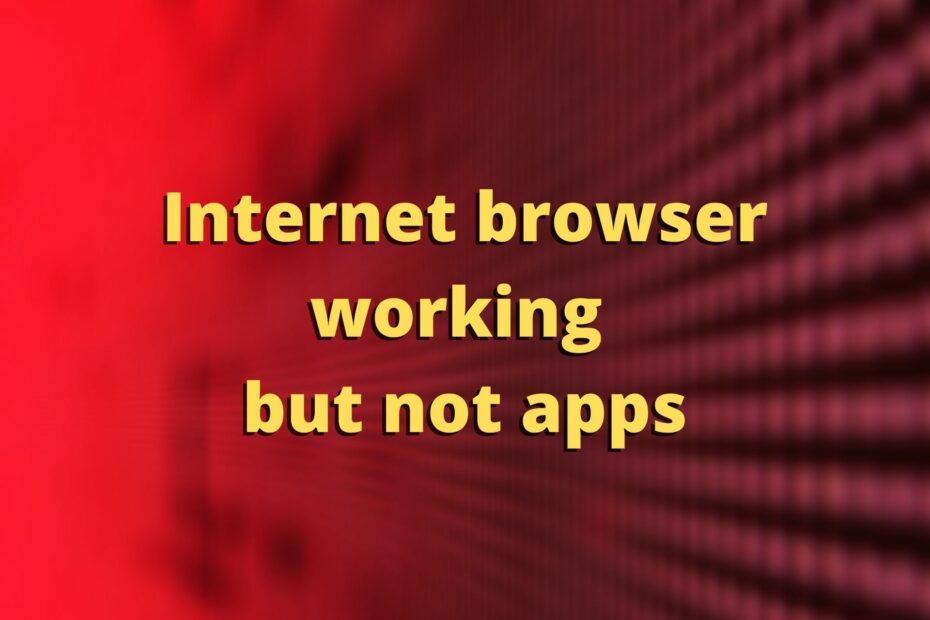
To oprogramowanie sprawi, że Twoje sterowniki będą działały, dzięki czemu będziesz chroniony przed typowymi błędami komputera i awariami sprzętu. Sprawdź teraz wszystkie sterowniki w 3 prostych krokach:
- Pobierz poprawkę sterownika (zweryfikowany plik do pobrania).
- Kliknij Rozpocznij skanowanie znaleźć wszystkie problematyczne sterowniki.
- Kliknij Zaktualizuj sterowniki aby uzyskać nowe wersje i uniknąć nieprawidłowego działania systemu.
- DriverFix został pobrany przez 0 czytelników w tym miesiącu.
Czasami możesz zauważyć, że Twój Internet działa z jedną z Twoich przeglądarek internetowych, ale nie z innymi aplikacjami obsługującymi Internet.
Najczęściej ten problem jest spowodowany nieprawidłową konfiguracją serwera proxy na twoim komputerze.
Według użytkowników, którzy doświadczyli tego problemu, ich połączenie internetowe działało świetnie w Firefoksie.
Jednak to nie działało w ogóle podczas korzystania Chrom, Edge i inne aplikacje zainstalowane na ich komputerach, takie jak Microsoft Store.
Jeśli ten problem również dotyczy Ciebie, zapoznaj się z naszymi sugestiami poniżej i dowiedz się, jak łatwo go naprawić.
Co mogę zrobić, jeśli moje aplikacje systemu Windows 10 nie mogą połączyć się z Internetem?
Uruchom narzędzie do rozwiązywania problemów ze Sklepem Windows
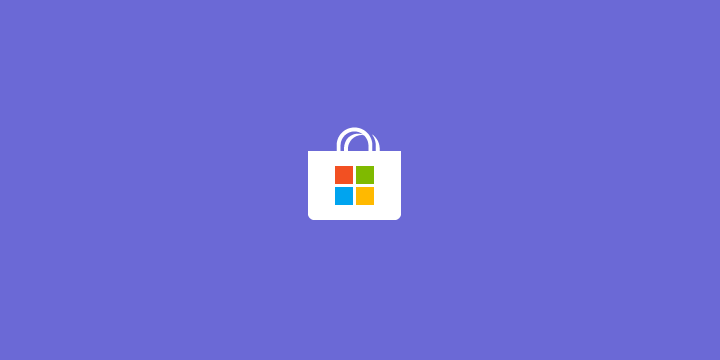
Narzędzie do rozwiązywania problemów z wbudowanymi aplikacjami systemu Windows może pomóc w rozwiązaniu problemów ze sklepem Microsoft Store i dowolną z jego aplikacji.
Sprawdź, jak możesz z niego skorzystać w takiej sytuacji:
- Otworzyć PoczątekMenu
- Wybierz Ustawienia
- Iść do Aktualizacje i zabezpieczenia
- Przejdź do to Rozwiązywanie problemów patka
- Przewiń w dół i wybierz Aplikacje Sklepu Windows
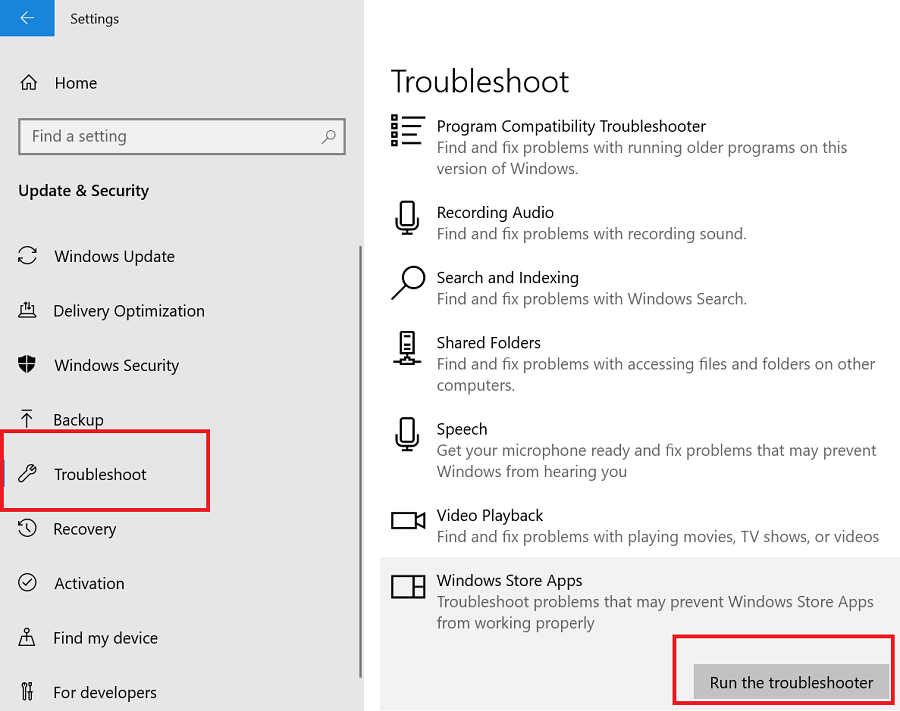
- Kliknij Uruchom narzędzie do rozwiązywania problemów przycisk
- Poczekaj, aż narzędzie do rozwiązywania problemów przeskanuje system w poszukiwaniu problemów, które
- Zastosuj wszelkie poprawki zalecane przez narzędzie do rozwiązywania problemów
- Sprawdź, czy aplikacje mogą połączyć się z Internetem
Wyłącz VPN i zaporę sieciową

- Otwórz swoje VPN klient
- Rozłącz się z serwerem VPN, z którym jesteś połączony
- Sprawdź, czy Twoje aplikacje mają dostęp do Internetu
- Jeśli nie, wykonaj następujące czynności
- Otworzyć PoczątekMenu
- Wybierz Ustawienia
- Iść do Aktualizacja i bezpieczeństwo
- Zmierzać do Bezpieczeństwo systemu Windows

- Kliknij Zapora i ochrona sieci przycisk
- Wybierz swój aktualnie aktywna sieć
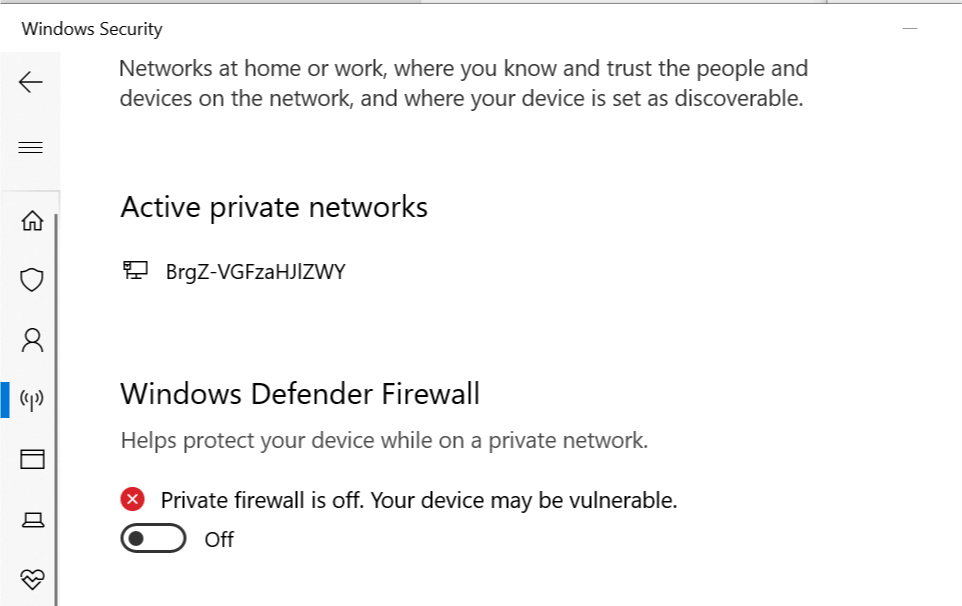
- Przełącz mały przełącznik poniżej Zapora Windows Defenderender poza
- Uruchom aplikację Microsoft Store
- Sprawdź, czy nie ma ulepszeń.
Wyłącz proxy dla LAN

Wyłącz proxy dla LAN
- wciśnij Wygraj klucz + R kombinacja na klawiaturze
- Rodzaj kontrola i kliknij dobrze aby otworzyć Panel sterowania
- Iść do Sieć i Internet
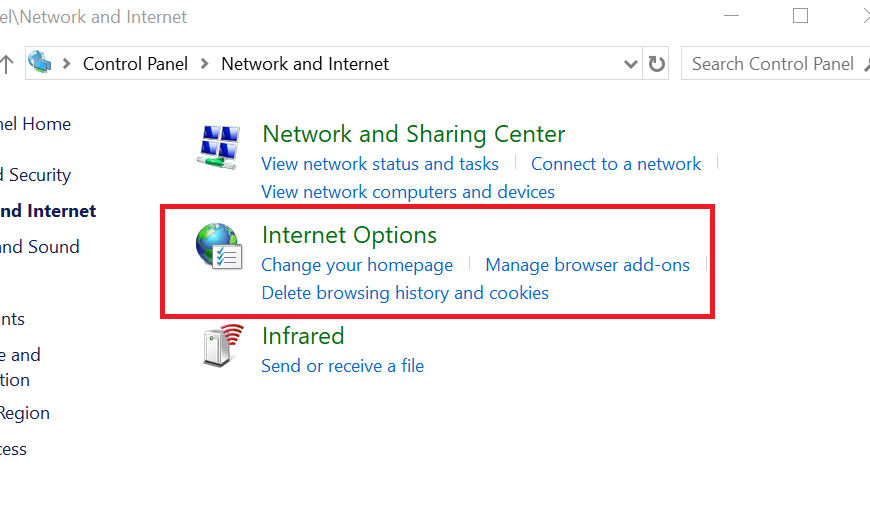
- Wybierz opcje internetowe
- Przejdź do Znajomości patka
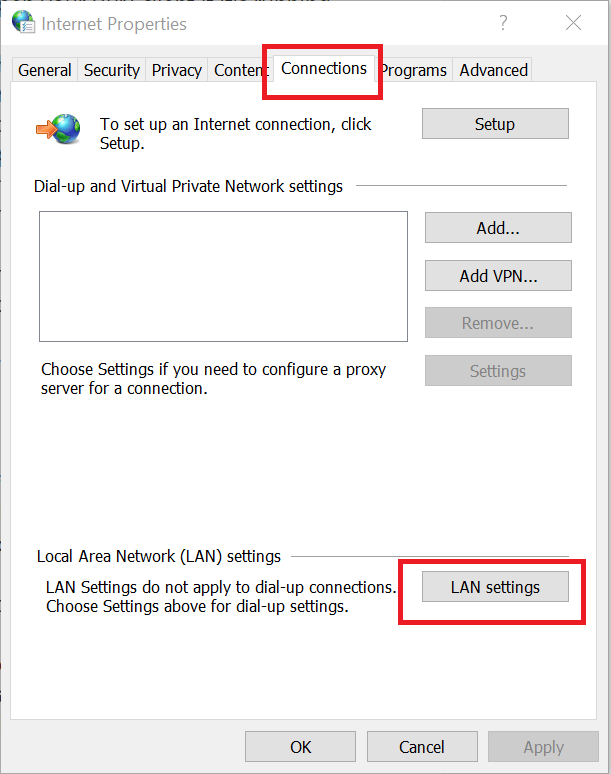
- Kliknij Ustawienia sieci LAN przycisk w Ustawienia sieci lokalnej (LAN) Sekcja
- Upewnij się, że Ustawienia automatycznego wykrywania pole jest zaznaczone.
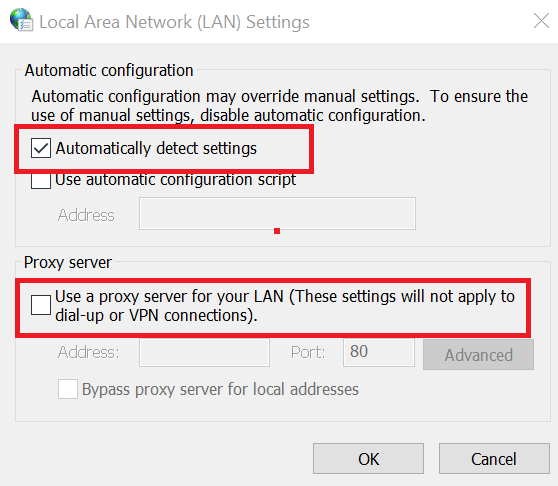
- Odznacz Użyj serwera proxy dla swojej sieci LAN (te ustawienia nie będą dotyczyć połączeń telefonicznych lub VPN) pudełko
- Kliknij dobrze zapisać zmiany
- Kliknij Zastosować i dobrze jeszcze raz
- Rozłącz się i połącz ponownie ze swoją siecią
- Sprawdź, czy problem został rozwiązany
Niewłaściwe konfiguracje proxy mogą zepsuć zdolność komputera do korzystania z połączenia internetowego poza przeglądarką.
Nie możesz wyłączyć proxy na swoim komputerze z systemem Windows 10? Sprawdź nasz przewodnik i dowiedz się, jak szybko rozwiązać ten problem.
Dlatego ma sens, że wyłączenie serwera proxy w sieci na jakiś czas może pomóc w przywróceniu normalności.
Wniosek
Biorąc to wszystko pod uwagę, jeśli zauważysz, że Twoje połączenie internetowe działa w określonej przeglądarce internetowej, ale nie w przypadku innych aplikacji na komputerze, jesteś we właściwym miejscu.
Problem jest najprawdopodobniej spowodowany nieprawidłową konfiguracją serwera proxy na Twoim komputerze, a nasz przewodnik pomoże Ci go szybko naprawić.


